Mengganti password laptop sebenarnya bukanlah hal yang sulit untuk dilakukan. Untuk menjaga keamanan data yang tersimpan di laptop, biasanya para pengguna laptop akan memberikan password. Namun terkad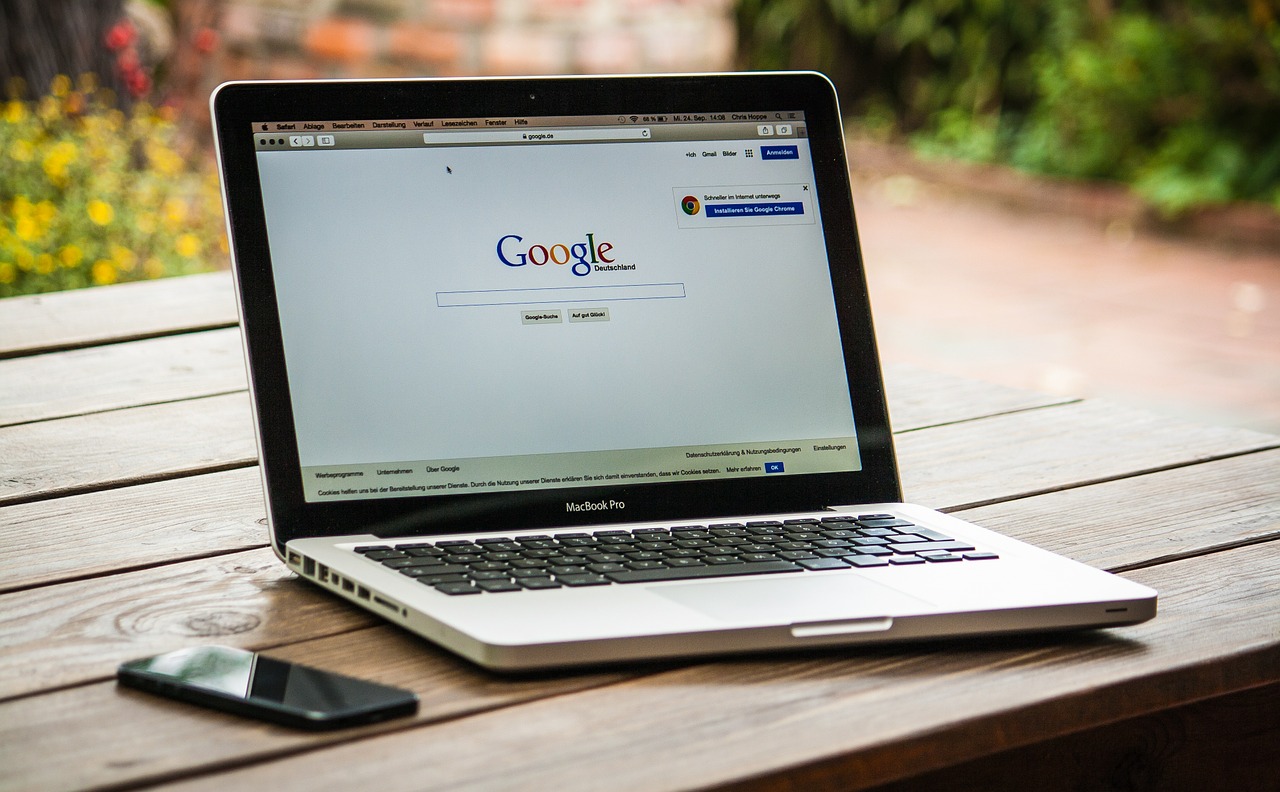 ang, para pengguna juga tidak terlepas dari sifat lupa sehingga membuat mereka harus mengganti password laptop mereka.
ang, para pengguna juga tidak terlepas dari sifat lupa sehingga membuat mereka harus mengganti password laptop mereka.
Pada kesempatan kali ini, kami akan membahas beberapa cara yang bisa anda gunakan untuk mengganti password laptop anda. Penasaran bagaimana caranya? Berikut ulasannya.
Table of Contents
Cara Mengganti Password Laptop
1. Cara Mengatasi Lupa Password Laptop
Cara yang pertama yakni digunakan ketika anda mengalami lupa password. Cara ini biasanya digunakan untuk windows 7. Berikut langkah-langkahnya:
- Langkah pertama yang harus anda lakukan adalah silahkan anda nyalakan laptop kemudian saat proses booting terjadi, tekan dan tahan tombol F8.
- Langkah selanjutnya ketika anda sudah berhasil masuk ke menu Advanced Boot Options, silahkan anda pilih opsi Safe Mode kemudian tekan Enter.
Baca juga: 4 Cara Mengatasi Hardisk Bad Sector Menggunakan Disk Check Tool
2. Mengganti Password di Windows 7
Cara yang kedua yakni mengganti password laptop di windows 7. Berikut ini langkah-langkahnya:
- Silahkan anda lakukan seperti halnya langkah pertama tadi, kemudian silahkan tunggu proses booting hingga perangkat masuk ke homescreen sepenuhnya. Lalu silahkan anda klik Start dan pilih Control Panel.
- Setelah itu silahkan anda klik pada menu User Acounts and Family Safety.
- Kemudian silahkan anda pilih pada opsi Change Your Windows Password dan lanjutkan ke tahap berikutnya.
- Silahkan anda klik pada pilihan Change Your Password untuk mengubah kata sandi.
- Silahkan anda ketikkan kata sandi yang baru. Lalu klik Change Password untuk menyimpannya.
Baca juga: Tips Membagikan Video Instagram ke WhatsApp Terbaru di Android dan iOS
3. Mengganti Password Windows 8/8.1
Cara yang ketiga yakni mengganti password laptop di windows 8/8.1. Berikut ini langkah-langkahnya:
- Langkah pertama yang harus anda lakukan adalah silahkan anda siapkan terlebih dahulu sebuah CD boot win 8 atau 8.1 yang sudah diatur boot dari disk di BIOS. Setelah itu, masukan CD, dan nyalakan laptop anda.
- Setelah masuk, silahkan anda klik pada opsi Repair Your Computer.
- Silahkan anda pilih opsi Troubleshoot, kemudian Advanced Options.
- Silahkan anda klik Command Prompt untuk membuka CMD.
- Setelah berhasil terbuka, anda tinggal mengetikan beberapa perintah.
- Silahkan anda ketikC:kemudian enter, ketikcd windowsdan enter, masukancd system32dan tekan enter.
- Langkah selanjutnya adalah silahkan anda ketik perintahren untilman.exe utilman_bak.exedan enter.
- Lalu silahkan anda masukancopy cmd.exe utilman.exetekan enter, kemudian silahkan anda ketikexitdan enter.
- Silahkan anda matikan laptop anda dan keluarkan CD bootnya. Setelah itu silahkan anda nyalakan kembali perangkat tersebut, lalu klik Ease of Access Icon.
- Jika muncul Command Prompt, silahkan anda ketikan perintah control userpasswords2_ dan enter. Maka akan muncul jendela, silahkan anda klik opsi Reset Password.
Terakhir anda hanya tinggal mengetikan kata sandi barunya dan klik OK untuk menyimpan.
